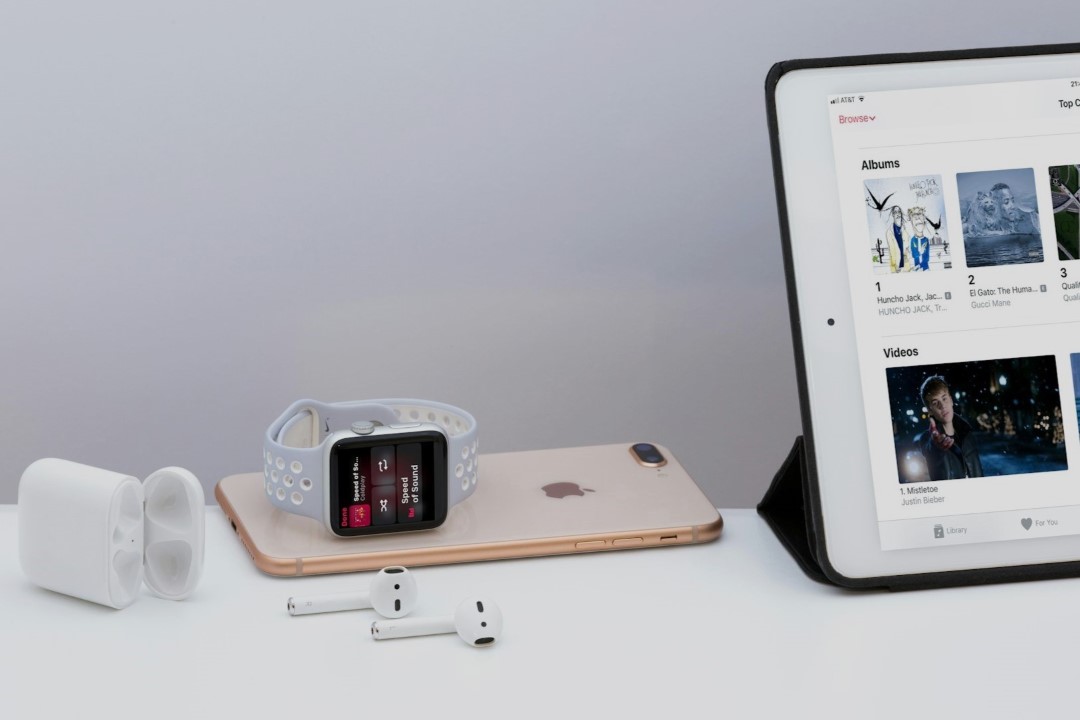Содержание
Испытываете ли вы задержку или задержку звука при использовании Bluetooth-наушники или колонки с вашим iPhone или iPad? Независимо от того, транслируете ли вы музыку, смотрите видео или участвуете в виртуальных собраниях, такая задержка звука может испортить вашу работу. К счастью, нет необходимости соглашаться на некачественный звук или возвращаться к проводному соединению: задержку звука через Bluetooth можно исправить на вашем iPhone или iPad.
Причины задержки звука по Bluetooth на вашем iPhone или iPad
По умолчанию звук Bluetooth передается по беспроводной сети и зависит от нескольких факторов: от совместимости устройств до расстояния между iPhone и iPad. Задержка звука Bluetooth на вашем iPhone или iPad может возникнуть из-за нескольких факторов. Вот несколько основных причин:
- Помехи от других находящихся поблизости устройств Bluetooth.
- Ухудшение сигнала из-за физических препятствий между iPhone или iPad и устройством Bluetooth.
- Возможно, ваше аудиоустройство Bluetooth неисправно.
- Низкий уровень заряда батареи на ваших устройствах.
- Проблемы с приложением потоковой передачи на вашем iPhone или iPad.
- Проблемы с сопряжением между вашим iPhone или iPad и устройством Bluetooth.
Это некоторые из распространенных причин задержки звука в Bluetooth. Давайте проверим несколько полезных советов, как уменьшить или исправить это навсегда.
1. Исключите проблемы с вашим устройством Bluetooth
Прежде чем приступать к устранению неполадок на вашем iPhone или iPad, рекомендуется убедиться, что ваше аудиоустройство Bluetooth не неисправно. Если ваши наушники или динамики Bluetooth повреждены или работают неправильно, это может создать неправильное впечатление о проблеме с вашим iPhone или iPad.

Протестируйте свое устройство Bluetooth с другим телефоном или компьютером, чтобы проверить, нет ли у вас задержки звука. Аналогичным образом, если при подключении iPhone к автомобилю вы столкнулись с задержкой звука по Bluetooth, попробуйте подключить другой телефон, чтобы определить, связана ли проблема с информационно-развлекательной системой вашего автомобиля.
2. Уменьшите расстояние и помехи
Задержка Bluetooth может возникнуть из-за увеличения расстояния между вашим iPhone или iPad и устройством Bluetooth. Чтобы этого не произошло, лучше всего держать устройства близко друг к другу. Кроме того, убедитесь, что стены, двери и другие объекты не находятся между источником и приемным устройством, чтобы уменьшить ухудшение сигнала.
3. Убедитесь, что ваши устройства заряжены
В наушниках или динамике Bluetooth разряжен аккумулятор? Это может повлиять на его производительность и привести к задержкам звука или прерывистым соединениям. Лучше всего убедиться, что ваше устройство Bluetooth имеет достаточный заряд. Если это динамик, вы используете его, когда он подключен к источнику питания. Это относится и к вашему iPhone или iPad: обязательно зарядите его.
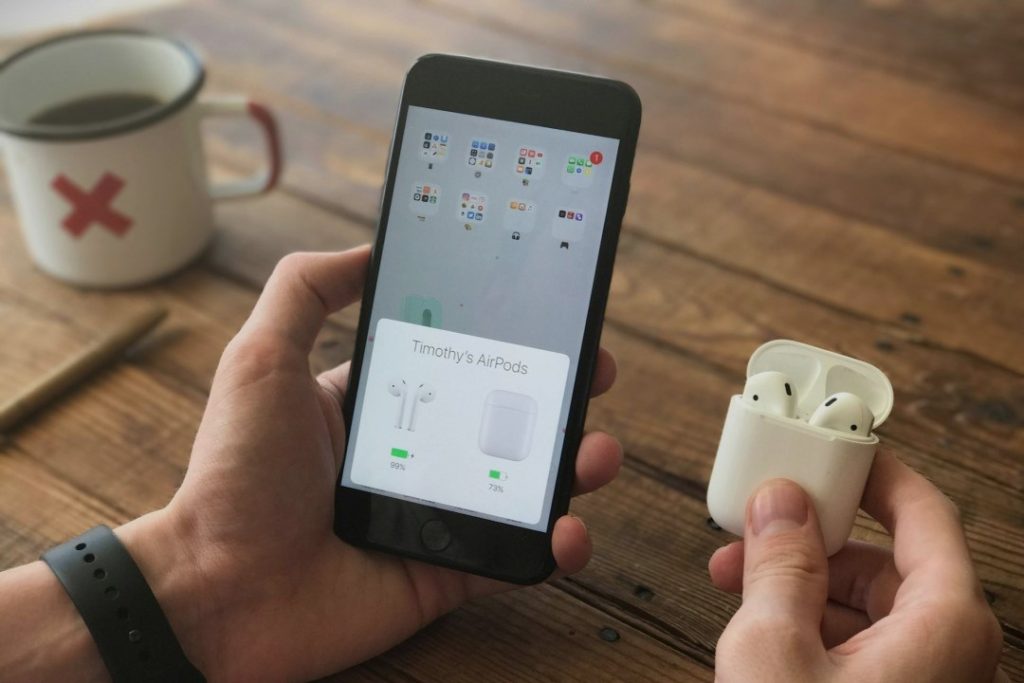
4. Выключить режим низкого энергопотребления
Возможно, вам захочется сэкономить заряд батареи с помощью режима низкого энергопотребления, но он не работает эффективно при посещении видеовызовов, прослушивании музыки или просмотре фильмов. Зарядка вашего iPhone или iPad может не уменьшить задержку звука Bluetooth, если вы включили режим низкого энергопотребления. Чтобы отключить его, откройте меню Настройки на iPhone и iPad и нажмите Аккумулятор. Затем выключите переключатель рядом с Режим энергосбережения.
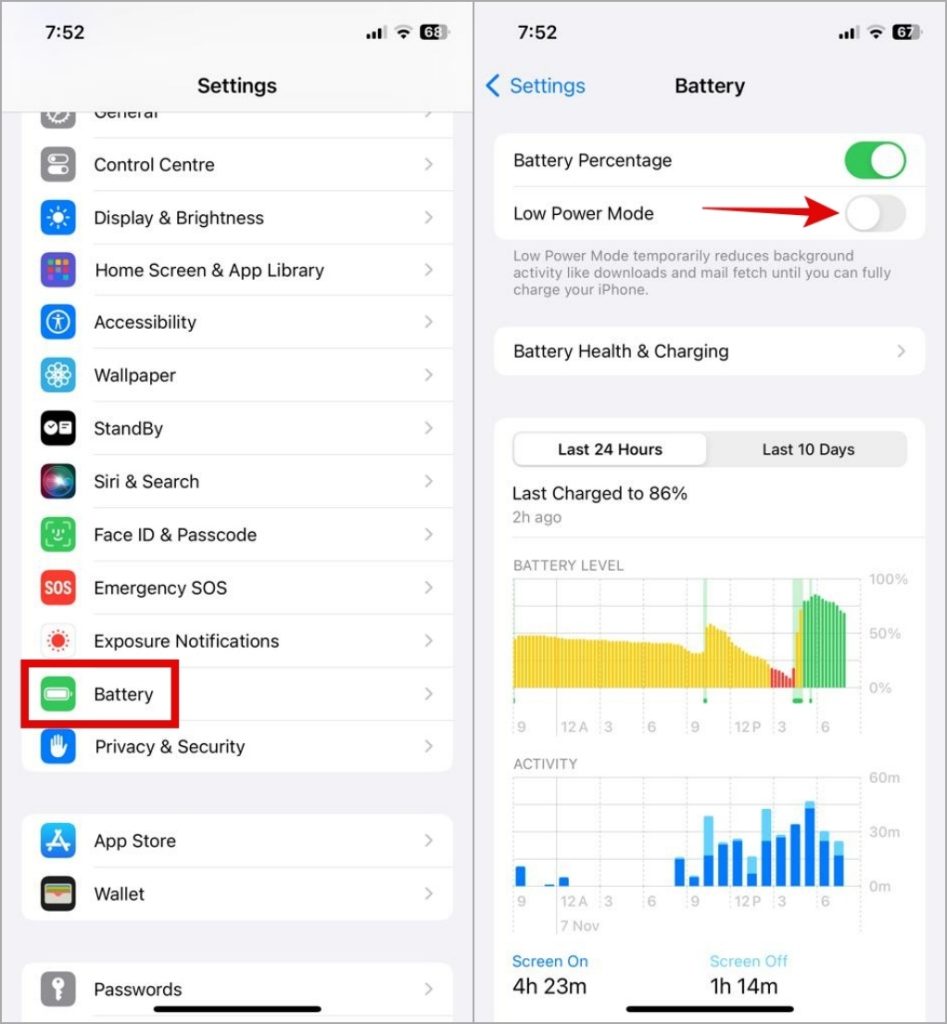
5. Перезагрузите устройство и наушники Bluetooth
Перезапуск вашего iPhone или iPad — это эффективный способ устранить любые временные сбои, которые могли возникнуть. Пока вы это делаете, вам также следует перезагрузить устройство Bluetooth. Это даст возможность обоим устройствам начать новую жизнь и может решить любые временные проблемы, вызывающие задержку звука в Bluetooth.
6. Отключите и подсоедините устройство Bluetooth
Иногда наиболее эффективными решениями являются те, которые кажутся слишком простыми. Возможно, у вас возникла задержка звука Bluetooth в наушниках, динамиках или автомобиле из-за проблем с сопряжением. В этом случае удаление и повторное добавление устройства Bluetooth на iPhone или iPad должно решить вашу проблему.
1. Откройте приложение Настройки и нажмите Bluetooth.
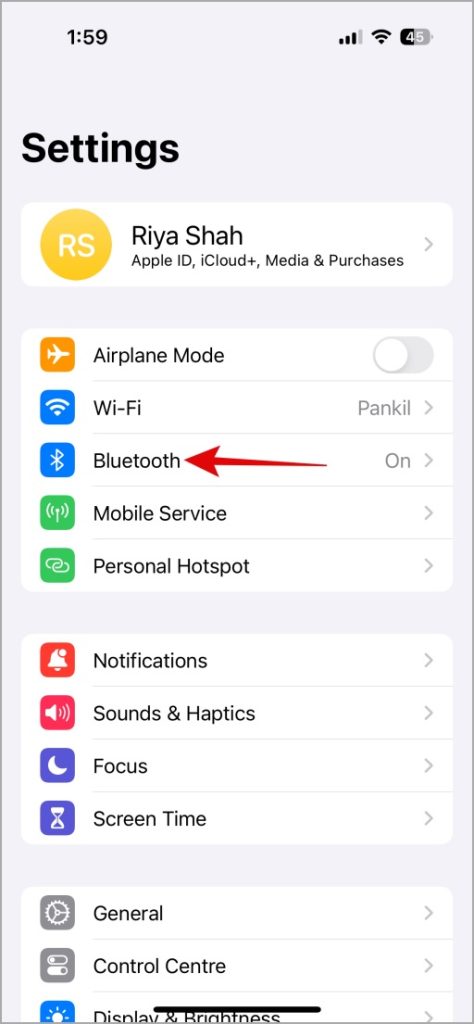
2. Коснитесь значка информации рядом с устройством Bluetooth и выберите Забыть это устройство, чтобы удалить его..
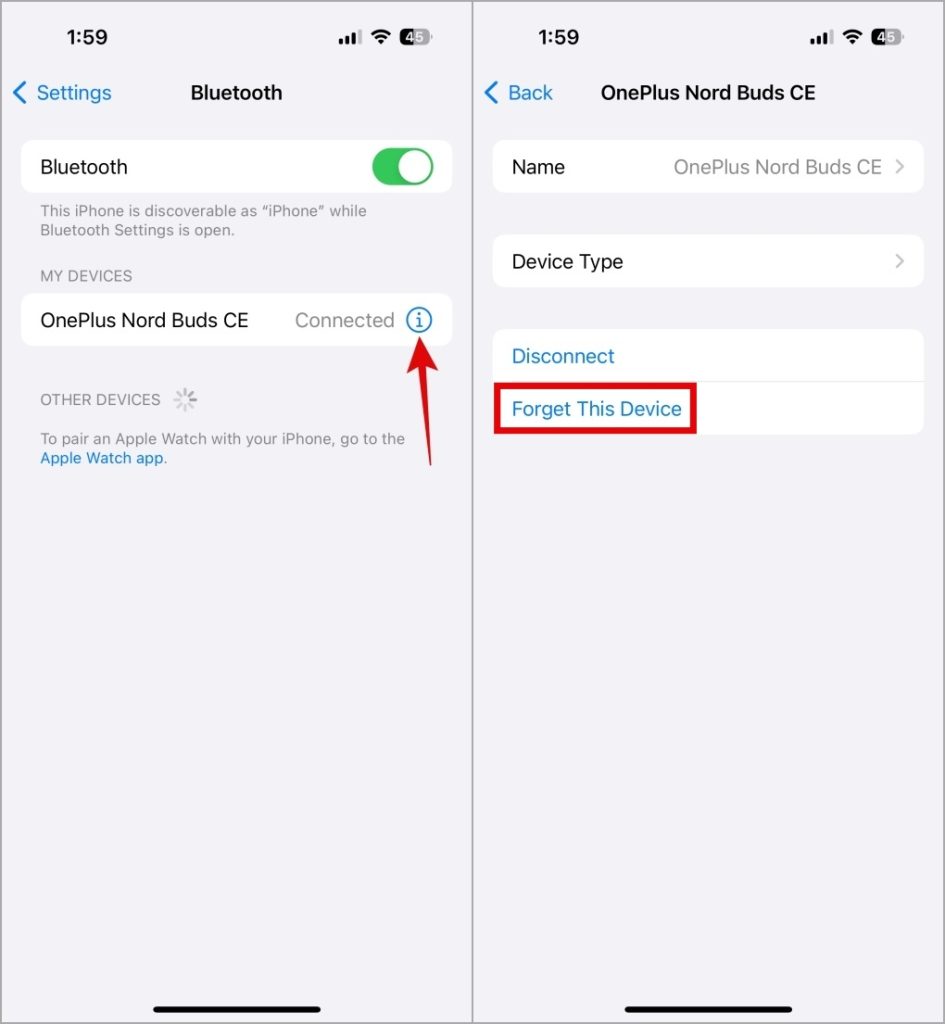
После этого переведите устройство Bluetooth в режим сопряжения и подключите его к iPhone или iPad. После этого вы сможете использовать его без каких-либо проблем.
7. Исключите проблемы, связанные с приложением
Если у вас возникла проблема с аудио Bluetooth задержка при потоковой передаче из такого приложения, как YouTube , Spotify или Apple Music, проблема может быть связана с приложением, а не с вашим iPhone или iPad. В таких случаях вы сможете решить проблему, обновив переустановка приложения на вашем устройстве .
Уменьшите отставание
Задержка между аудио и видео, даже если она незначительная, может существенно повлиять на ваше восприятие. Однако вы можете воспользоваться упомянутыми выше решениями, чтобы исправить задержки звука по Bluetooth и продолжить потоковую передачу музыки, прослушивание подкастов или участие в звонках на вашем iPhone и iPad.